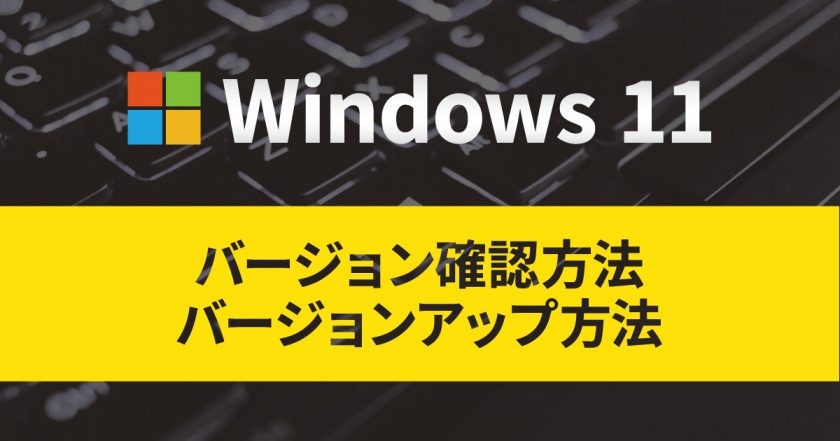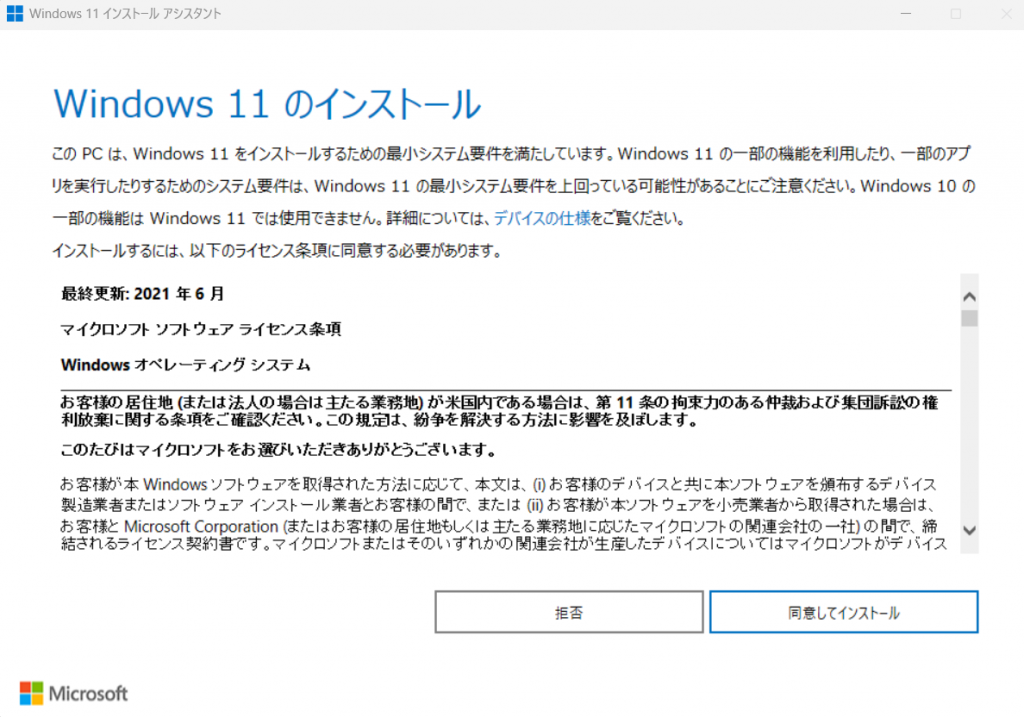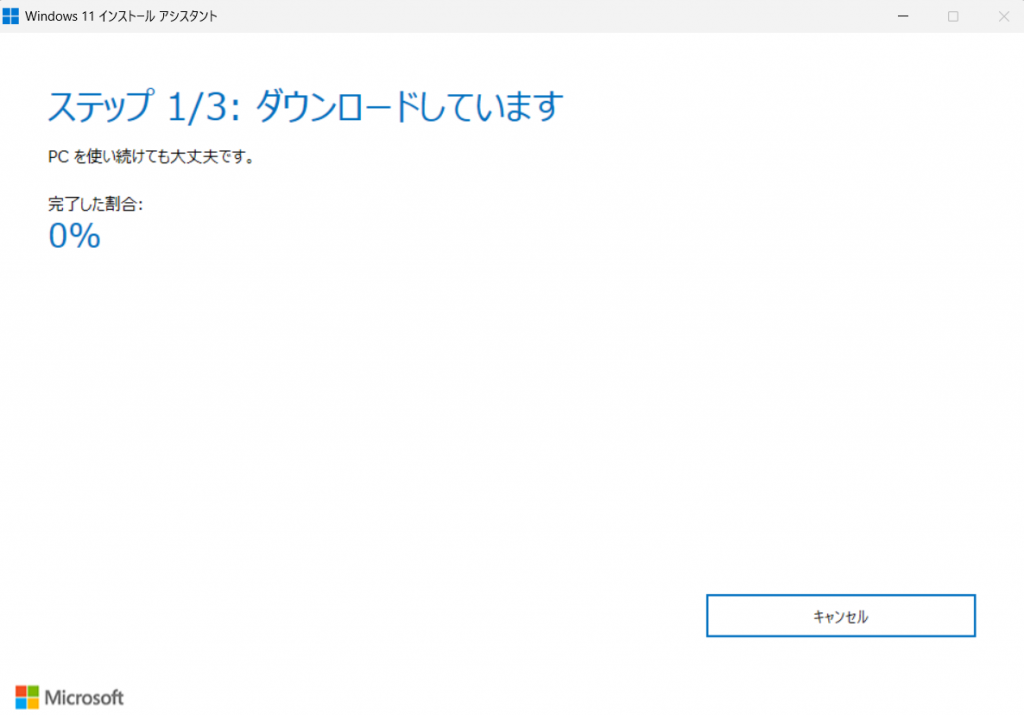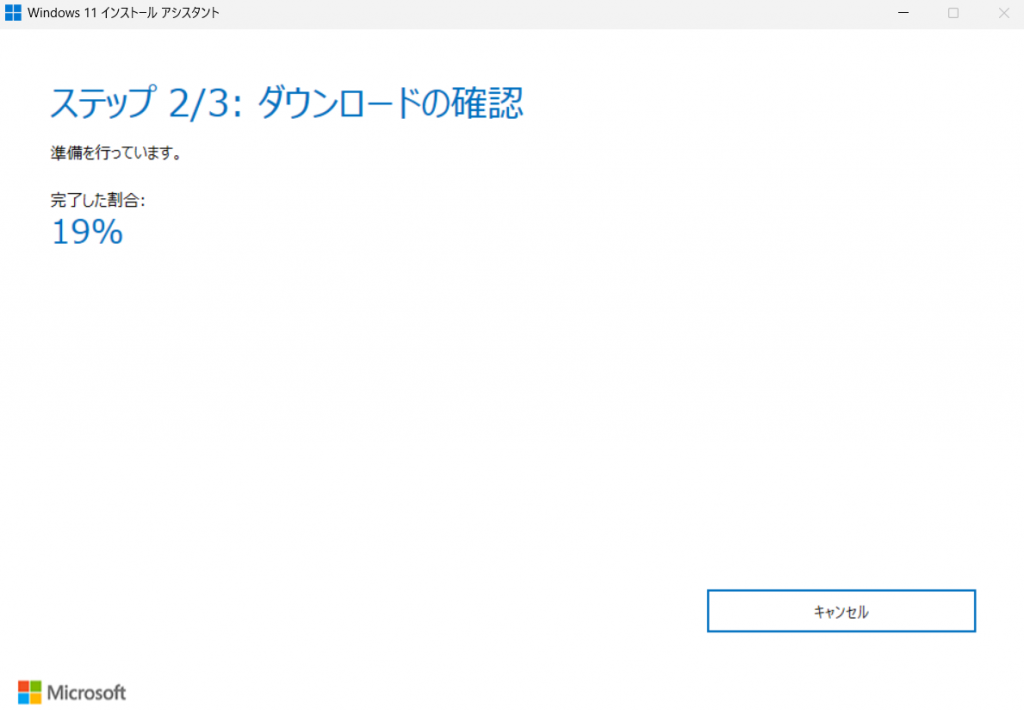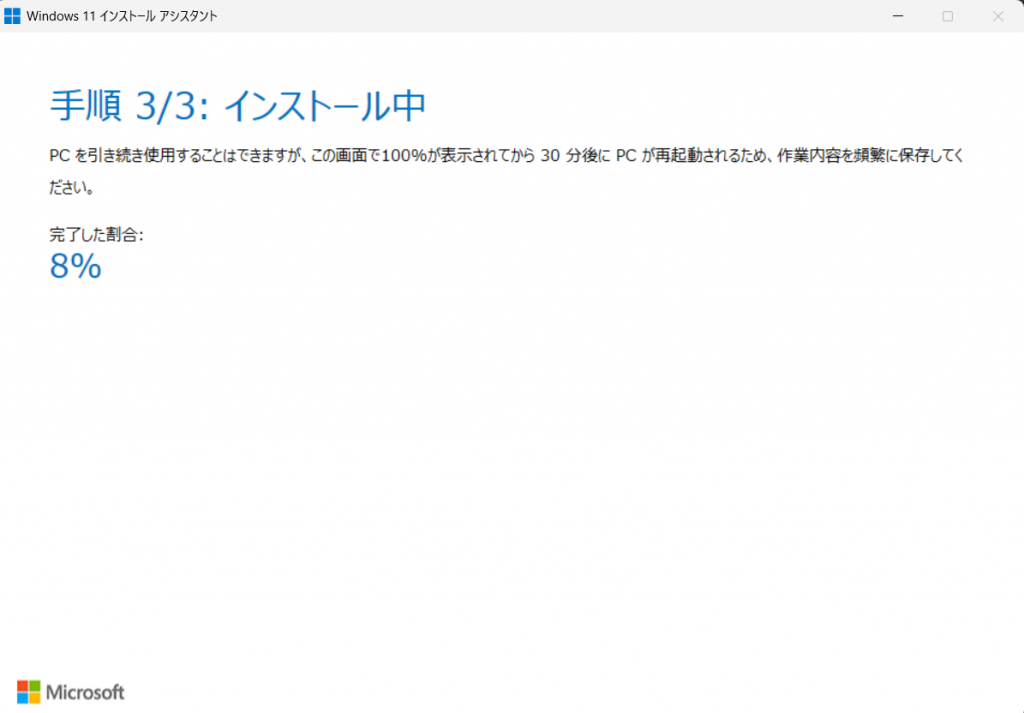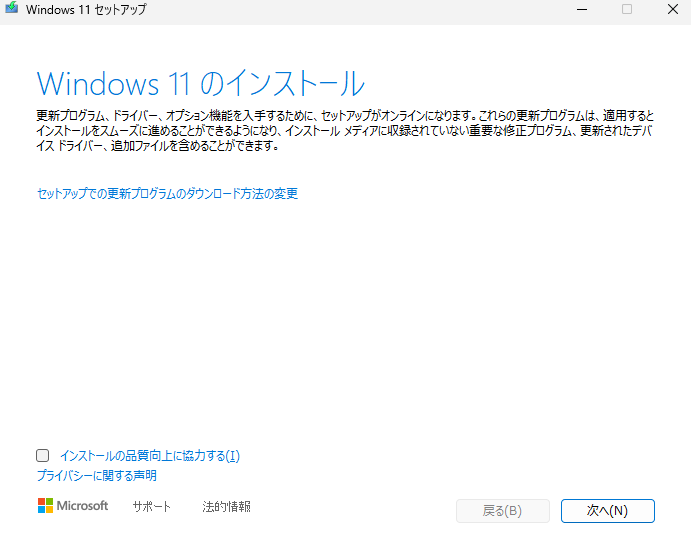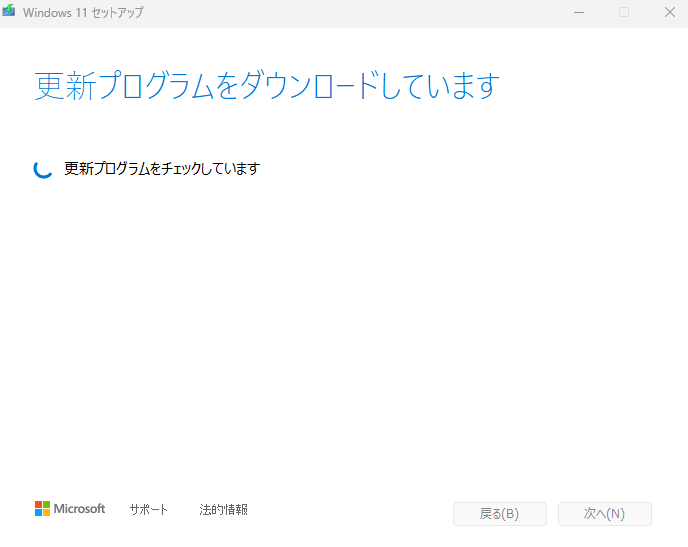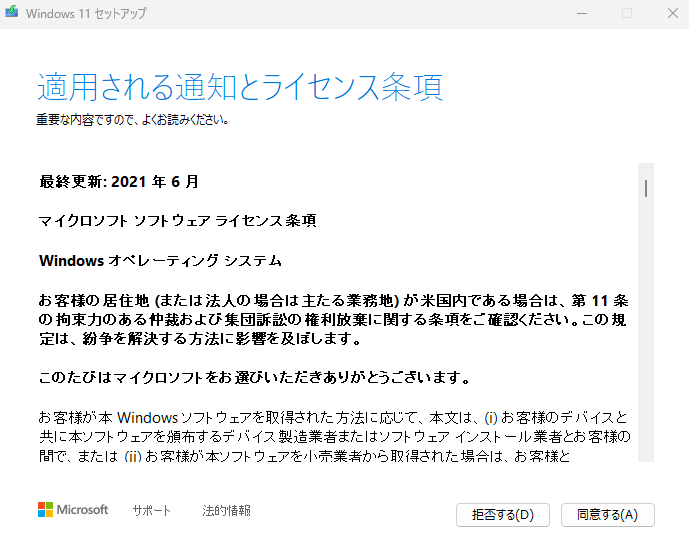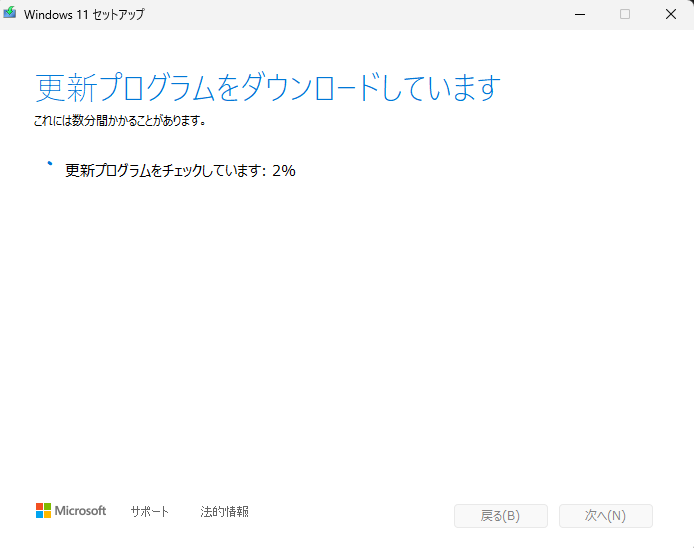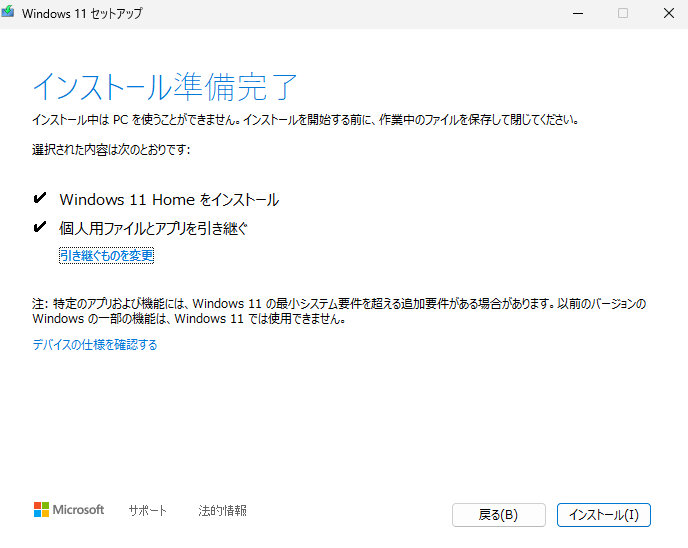Windowsには「バージョン」ごとにサポート期限日が設けられています。現在、Windows 11のPCを使用しているからと安心していても、バージョンアップ(大型アップデート)を怠るとサポート期限切れの危険なOSを使い続けるおそれがあります。
現在使用しているWindowsのバージョンを確認し、常に最新の状態を保つよう心がけましょう。
PR:おすすめAmazonリンク(※ページ内に広告が含まれます)
目次
Windowsサポート期限一覧
| Windows OS (バージョン) | サポート終了日 | サポート状況 |
|---|---|---|
| Windows 11 24H2 | 2026年10月13日 | ◯ |
| Windows 11 23H2 | 2025年11月11日 | ◯ |
| Windows 11 22H2 | 2024年10月8日 | ✕ サポート終了 |
| Windows 11 21H2 | 2023年10月10日 | ✕ サポート終了 |
| Windows 10 22H2 | 2025年10月14日 | ◯ |
| Windows 10 21H2 | 2023年6月13日 | ✕ サポート終了 |
| Windows 8.1 | 2023年1月10日 | ✕ サポート終了 |
| Windows 8 | 2016年1月12日 | ✕ サポート終了 |
| Windows 7 | 2020年1月14日 | ✕ サポート終了 |
| Windows Vista | 2017年4月11日 | ✕ サポート終了 |
| Windows XP | 2014年4月9日 | ✕ サポート終了 |
Windows 11は、毎年秋頃に新しいバージョンがリリースされています。現時点でサポートされているバージョンは「24H2」と「23H2」となっており、「22H2」と「21H2」はサポートが終了しました。サポート終了後も期限切れの古いバージョンを使い続けると、ウイルス感染などのリスクが高まります。
Windows 11 バージョン確認方法
現在使用しているWindows 11のバージョンは以下の手順で調べることができます。
1.スタートボタンを右クリックし「システム」を選びます。
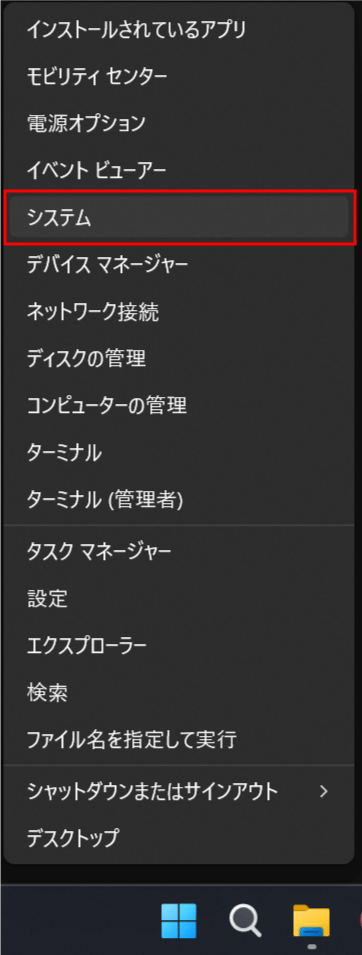
2.「Windowsの仕様」内に現在使用しているWindows 11の「バージョン」が表示されています。
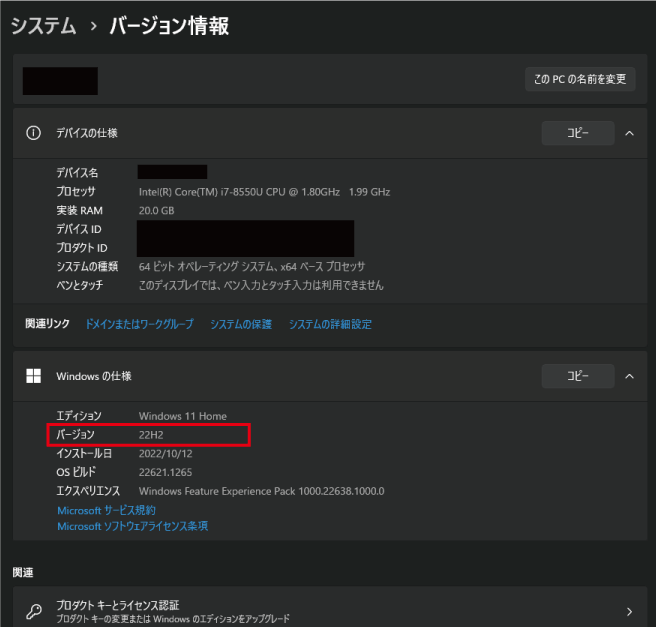
| Windows11バージョン | サポート終了予定日 |
|---|---|
| Windows 11 (Version 24H2) | 2026年10月13日 |
| Windows 11 (Version 23H2) | 2025年11月11日 |
| Windows 11 (Version 22H2) | 2024年10月8日 |
| Windows 11 (Version 21H2) | 2023年10月10日 |
Windows 11 バージョン更新方法(Windows Updateから)
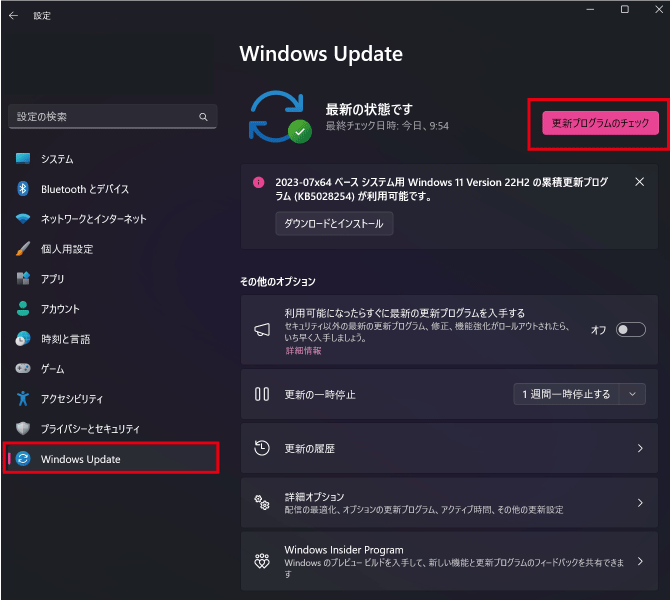
1.スタートメニューを開き、「設定」→「Windows Update」をクリックします。
2.Windows Updateの画面内に「Windows 11 , version23H2が利用可能です」と表示されている場合は、「ダウンロードとインストール」ボタンをクリックしてアップデートを実行して下さい。
3.アップデートのダウンロードとインストールが始まりますので、完了まで待ち、PCを再起動してください。
※Windows Updateからバージョン23H2にアップデート出来ない場合は、以下のインストールアシスタントを使って最新の状態にしてください。
Windows 11 インストール アシスタントを使ったアップデート
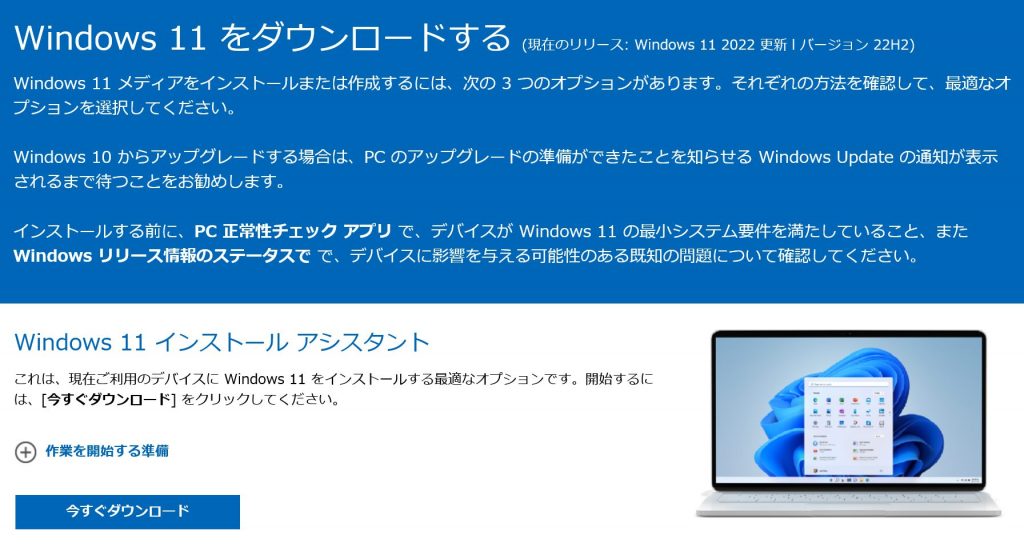
1.以下のリンクからマイクロソフトの公式サイトにアクセスし、「Windows 11 インストール アシスタント」内の「今すぐダウンロード」ボタンからインストールアシスタントをダウンロードします。
2.ダウンロードした「Windows 11 インストール アシスタント」を開きます。

「PC正常性チェックアプリを使用して互換性を確認する」の表示が現れた場合は、PC正常性チェックアプリをインストール後、「最新の情報に更新」ボタンをクリックしてください。
以下、画面の指示に沿ってインストール作業を進めていきます。アップデートの仕方によってパターンが違うので、どちらのパターンも掲載しておきます。
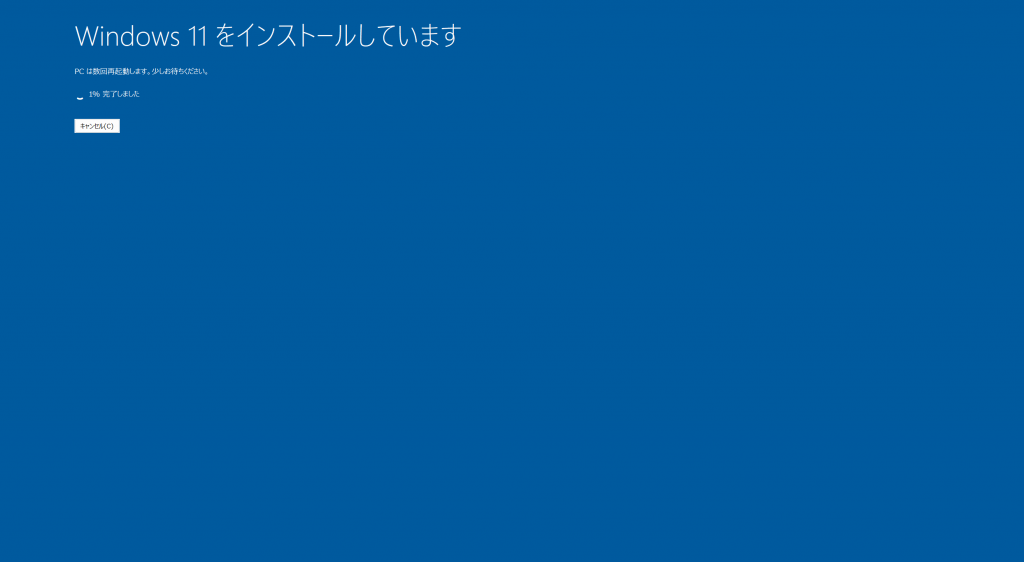
青い画面に切り替わります。100%まで完了すると「今すぐ再起動」ボタンが現れるので、PCを再起動してください。再起動ボタンを押さなくても、30分間放置しておけば自動で再起動します。
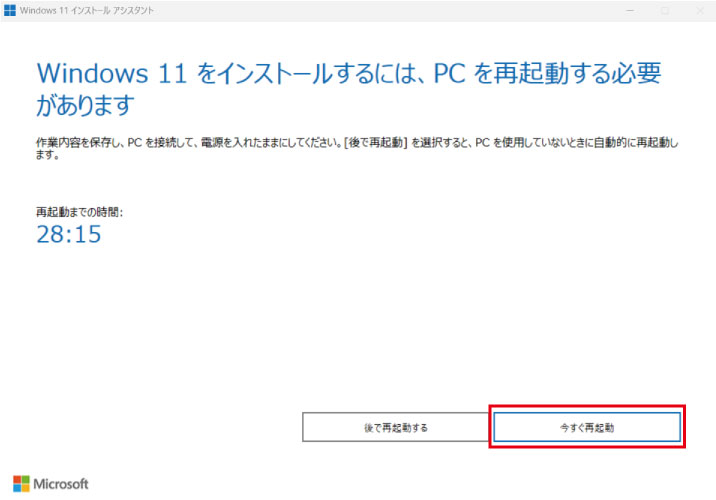
再起動ボタンを押した後、以下のような画面が表示されたら、「閉じる」を押してください。

再起動後、黒い画面に切り替わりますので、ここでも100%になるまでお待ち下さい。100%まで完了すると「ようこそ」画面が表示され、バージョンアップ完了です。

※アップデートには長時間を要しますので、時間に余裕があるときにおこなうことをおすすめします。
インストールアシスタントでエラーが出たら?
インストールアシスタントを使用してアップデートをする際に「0x8007007f」というエラーが発生することがあります。「0x8007007f」エラーが出た場合は、以下のページに対処法を掲載しておりますので、ご確認ください。
Windows 11非対応の中古PCは注意が必要

Windows 11に正式対応していない古いPC(CPUがIntel 第8世代よりも古いPC)には大型アップデートが自動で適用されないことが多いです。大型アップデートが降りてこない場合は「Windows 11 インストール アシスタント」を使用して手動で更新する必要がありますが、システム要件を満たしていないPCは通常の更新手順では途中でエラーが発生するので、回避策を講じた上でのアップデートが必要になります。(※回避策は当サイトには掲載していません。)
Windows 11非対応のPCでWindows 11をお使いの場合は、新しいPCに買い替えることをおすすめします。買い替えをオススメする理由は以下のページで解説していますので、ぜひご確認ください。
まとめ
今回はWindows 11のバージョン確認方法・更新方法をご紹介しました。期限切れのOSを使用すると、ウイルス感染等のリスクが高まります。現在使用しているバージョンを常に意識して、最新の状態を保つように心掛けましょう。
[PR]おすすめAmazonリンク